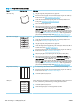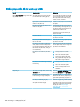HP LaserJet P3010 Series - User Guide
Ví dụ về lỗi hình ảnh
Những ví dụ này cho bạn biết phần lớn các vấn đề thường gặp về chất lượng in. Nếu bạn vẫn gặp
phải vấn đề sau khai thử xử lý bằng những giải pháp được gợi ý này, xin liên hệ bộ phận Hỗ trợ
Khách hàng của HP.
Bảng 10-2 Ví dụ về lỗi hình ảnh
Sự cố Hình ảnh ví dụ Giải pháp
In nhạt (một phần của
trang)
1. Kiểm tra chắc chắn rằng hộp mực in hoàn toàn đã được cài đặt.
2. Hộp mực in có thể gần hết mực. Kiểm tra tình trạng nguồn cung cấp, và thay
hộp mực in nếu cần.
3. Giấy có thể không đáp ứng được các yêu cầu về thông số kỹ thuật của HP
(ví dụ: giấy quá ẩm hoặc quá nhám). Xem Giấy và vật liệu in thuộc trang 71.
In nhạt (toàn bộ trang) 1. Kiểm tra chắc chắn rằng hộp mực in hoàn toàn đã được cài đặt.
2. Kiểm tra chắc chắn rằng bạn đã tắt cài đặt ECONOMODE (CHẾ ĐỘ TIẾT
KIỆM) trên panen điều khiển và trong trình điều khiển máy in. Xem
EconoMode (Chế độ Tiết kiệm) thuộc trang 88.
3. Mở menu CONFIGURE DEVICE (LẬP CẤU HÌNH THIẾT BỊ) tại bảng điều
khiển của sản phẩm. Mở menu phụ PRINT QUALITY (CHẤT LƯỢNG IN) và
tăng thông số cài đặt cho TONER DENSITY (MẬT ĐỘ BỘT MỰC). Xem
Menu Chất lượng In thuộc trang 23.
4. Thử sử dụng loại giấy khác.
5. Hộp mực in có thể sắp hết. Kiểm tra tình trạng nguồn cung cấp, và thay hộp
mực in nếu cần.
Vết Những vết bẩn nhỏ có thể xuất hiện trên trang giấy sau khi xử lý kẹt giấy.
1. In một vài trang nữa để xem tự vấn đề có thể khắc phục được không.
2. Lau chùi bên trong sản phẩm và chạy trang lau dọn để làm sạch bộ nhiệt
áp. Xem Hãy làm sạch đường dẫn giấy thuộc trang 133.
3. Thử sử dụng loại giấy khác.
4. Kiểm tra rò rỉ ở hộp mực in. Nếu hộp mực in đang rò rỉ, hãy thay hộp mực.
Vết bong mực 1. Chắc chắn là sản phẩm đáp ứng đúng theo các chỉ tiêu kỹ thuật về môi
trường. Xem Môi trường sử dụng thuộc trang 214.
2. Nếu giấy ráp, và bạn có thể phủi bột mực đi dễ dàng, hãy mở menu
CONFIGURE DEVICE (LẬP CẤU HÌNH THIẾT BỊ) trên panen điều khiển
của sản phẩm. Mở menu phụ PRINT QUALITY (CHẤT LƯỢNG IN), chọn
FUSER MODES (CHẾ ĐỘ NHIỆT ÁP), sau đó chọn loại giấy bạn đang sử
dụng. Thay đổi thông số cài đặt sang HIGH1 (CAO 1) hoặc HIGH2 (CAO 2).
Những thông số này giúp máy sấy nóng bột mực để hoàn toàn bám hơn vào
giấy. Xem Menu Chất lượng In thuộc trang 23.
3. Thử dùng giấy nhẵn mịn hơn.
VIWW Xử lý vấn đề về chất lượng in 179